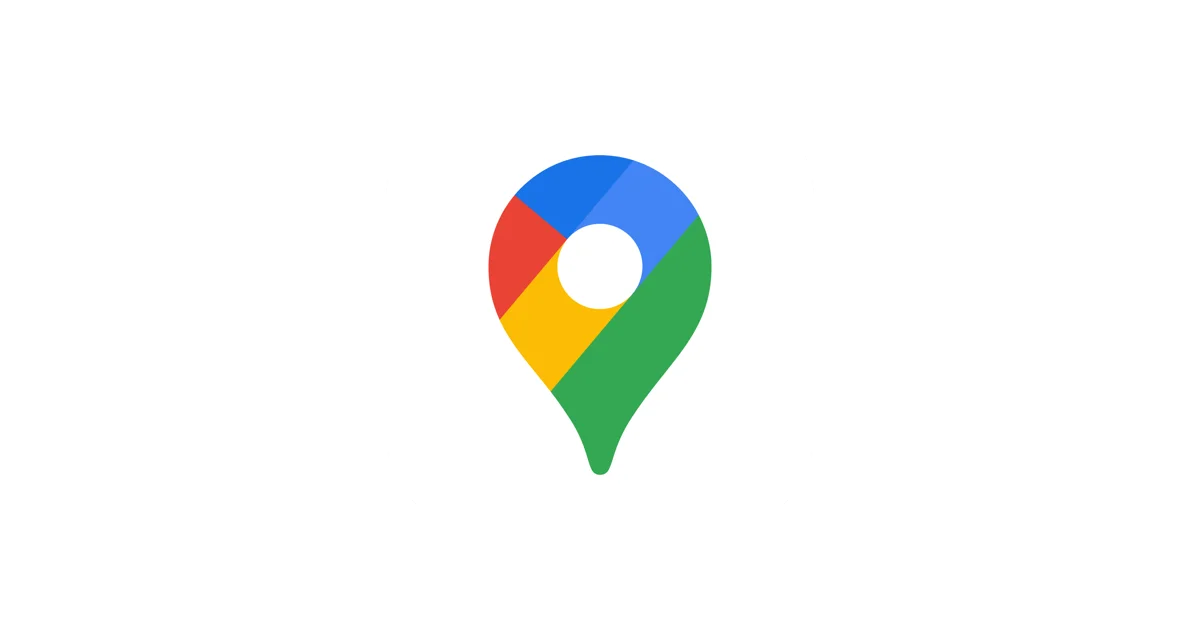Google Карты — незаменимый инструмент для навигации и поиска мест. Уведомления в этом приложении могут значительно облегчить вашу жизнь, уведомляя о дорожной ситуации, интересных местах или даже о том, где вы припарковали свой автомобиль.
В этой статье мы рассмотрим, как управлять уведомлениями в Google Картах.
Включение и выключение уведомлений в Google Картах
Управление уведомлениями в Google Картах — простой и настраиваемый процесс. Вот как это сделать:
1. Откройте приложение Google Карты
Первым шагом является открытие приложения Google Карты на вашем мобильном устройстве. Удостоверьтесь, что у вас установлена последняя версия приложения, чтобы иметь доступ ко всем функциям.
2. Перейдите в раздел «Настройки»
Нажмите на значок меню в левом верхнем углу экрана. В открывшемся меню выберите «Настройки».
3. Выберите «Уведомления»
В разделе «Настройки» найдите и выберите «Уведомления». Здесь вы найдете все доступные параметры уведомлений.
4. Настройте параметры уведомлений в Google Картах
В этом разделе вы сможете включить или выключить различные категории уведомлений, такие как:
- Дорожные события: Информация о пробках, авариях и дорожных работах.
- Интересные места: Уведомления о близких к вам интересных местах и предприятиях.
- Парковка: Напоминания о месте парковки вашего автомобиля.
Выберите те категории, которые соответствуют вашим предпочтениям и потребностям.
5. Сохраните изменения
Не забудьте сохранить ваши настройки, нажав на соответствующую кнопку внизу страницы. Теперь уведомления будут работать согласно вашим предпочтениям.
Почему это важно?
Управление уведомлениями в Google Картах дает вам контроль над тем, какая информация поступает к вам. Это позволяет сделать использование приложения более персонализированным и удобным.
Советы по управлению уведомлениями
Несколько советов, которые помогут вам получать максимальную пользу от уведомлений:
- Выберите релевантные категории: Включайте уведомления, которые наиболее полезны для вас. Например, если вы редко используете автомобиль, уведомления о дорожных событиях могут быть не так важны.
- Настройте время уведомлений: Если у вас есть предпочтительное время для получения уведомлений, установите его в настройках.
- Обновляйте настройки по мере необходимости: Ваши потребности могут меняться, поэтому периодически пересматривайте и изменяйте настройки уведомлений.
Управление уведомлениями в Google Картах — это инструмент, который позволяет вам настроить приложение под свои потребности. Следуя простым шагам, вы можете получать актуальную и важную информацию, сделав использование Google Карт еще более эффективным.
Другие инструкции Google карты